« Notifications » : différence entre les versions
De MoodleDocs
Aucun résumé des modifications |
Aucun résumé des modifications |
||
| Ligne 1 : | Ligne 1 : | ||
En cours d'édition... | En cours d'édition... | ||
==Installation du plugin Notifications== | |||
Des plugins tiers peuvent être installés sur Moodle pour notifier les étudiants de prendre connaissance d'une ressource ou d'une activité . | |||
Un plugin tiers peut être installé pour notifier les étudiants lors d'ajout de ressources et d'activités. Lorsqu'il est installé, une nouvelle option s'ajoute au menu d'édition de | |||
== Notification des ressources et des activités == | |||
Un plugin tiers peut être installé pour notifier les étudiants lors d'ajout de ressources et d'activités. Lorsqu'il est installé, une nouvelle option s'ajoute au menu d'édition de chacune des activités et ressources présentes dans le cours. | |||
Ce module de notification fonctionne très simplement. | Ce module de notification fonctionne très simplement. | ||
# Activer le mode édition [[Fichier:Activer-ModeEdition.png]] | # Activer le mode édition [[Fichier:Activer-ModeEdition.png]] | ||
# Cliquer sur le menu '''Modifier''' placé à droite de l'activité ou de la ressource et choisissez la commande '''Notification''' [[Fichier:CommandeNotification.png]] | # Cliquer sur le menu '''Modifier''' placé à droite de l'activité ou de la ressource et choisissez la commande '''Notification''' [[Fichier:CommandeNotification.png]] | ||
# Désigner ensuite les membres qui recevront la notification | # Désigner ensuite les membres qui recevront la notification[[Fichier:DesignerMembres.png]] | ||
# Sélectionner | |||
## Aux participants concernés par ... | |||
## Membres des groupes/groupements sélectionnés | |||
## Étudiants sélectionnés | |||
# Une fois le choix effectués | |||
## Cliquez sur le bouton '''Envoyer''', placé au bas de la page. | |||
| Ligne 18 : | Ligne 28 : | ||
Notifications.png | Notifications.png | ||
Notification des ajouts au calendrier | Notification des ajouts au calendrier | ||
Version du 10 mai 2017 à 19:04
En cours d'édition...
Installation du plugin Notifications
Des plugins tiers peuvent être installés sur Moodle pour notifier les étudiants de prendre connaissance d'une ressource ou d'une activité .
Notification des ressources et des activités
Un plugin tiers peut être installé pour notifier les étudiants lors d'ajout de ressources et d'activités. Lorsqu'il est installé, une nouvelle option s'ajoute au menu d'édition de chacune des activités et ressources présentes dans le cours.
Ce module de notification fonctionne très simplement.
- Activer le mode édition
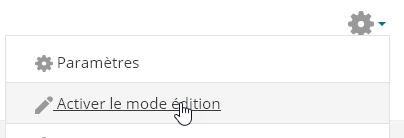
- Cliquer sur le menu Modifier placé à droite de l'activité ou de la ressource et choisissez la commande Notification
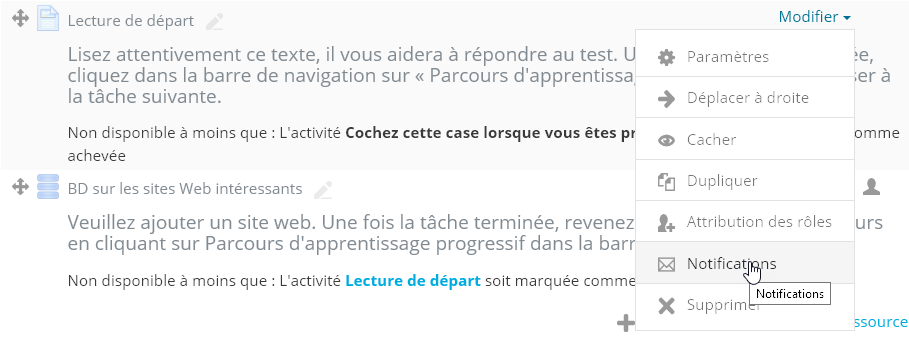
- Désigner ensuite les membres qui recevront la notification
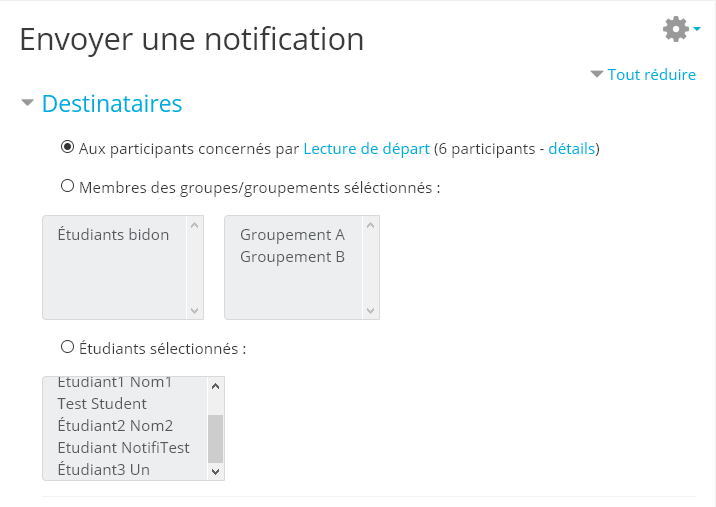
- Sélectionner
- Aux participants concernés par ...
- Membres des groupes/groupements sélectionnés
- Étudiants sélectionnés
- Une fois le choix effectués
- Cliquez sur le bouton Envoyer, placé au bas de la page.
Après avoir activer le mode Cliquer dans les paramètres d'une activité ou d'une ressource sur Notifications.
Notifications.png
Notification des ajouts au calendrier